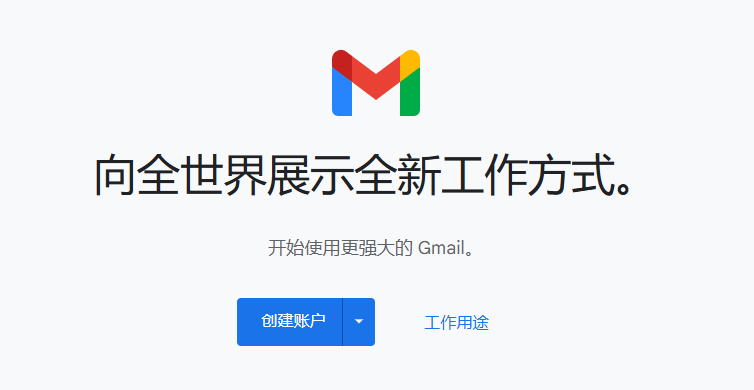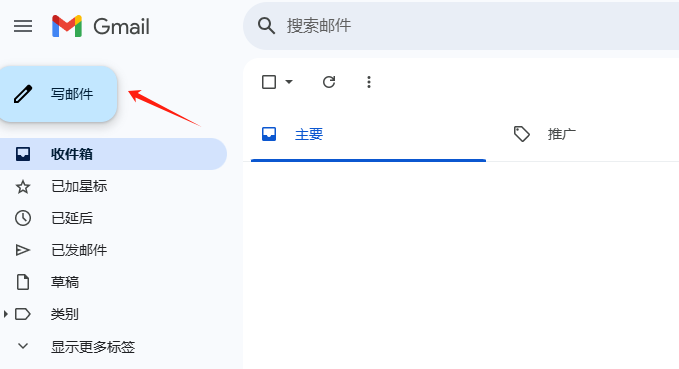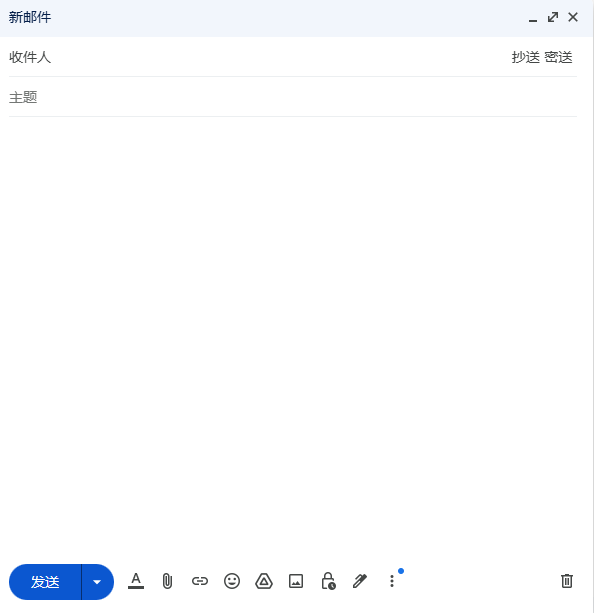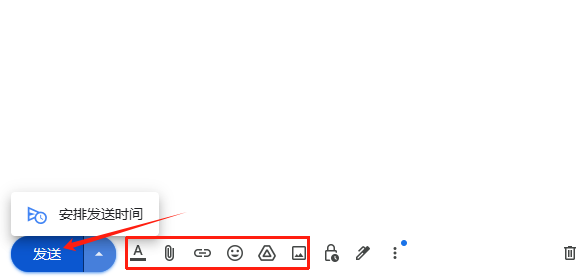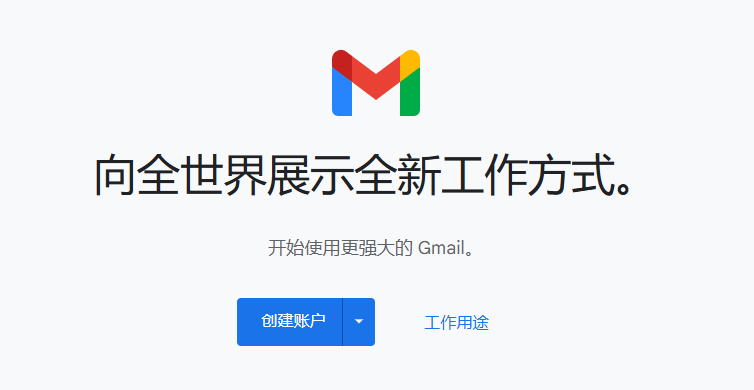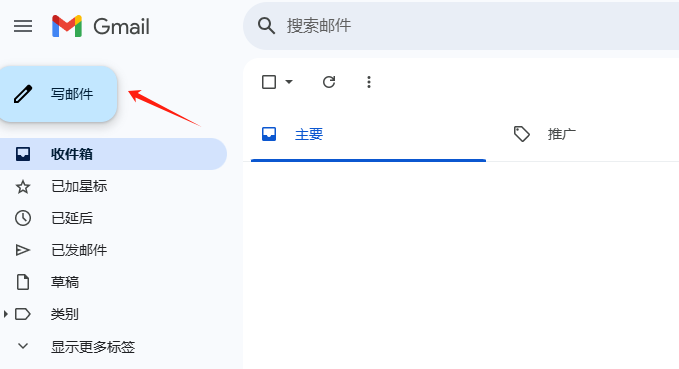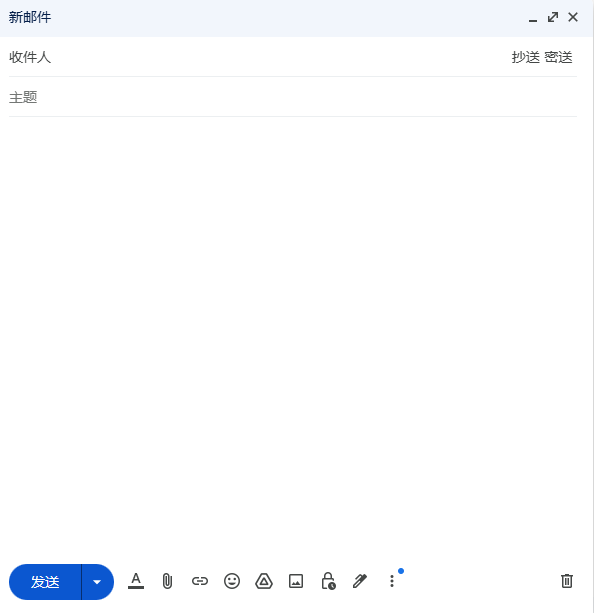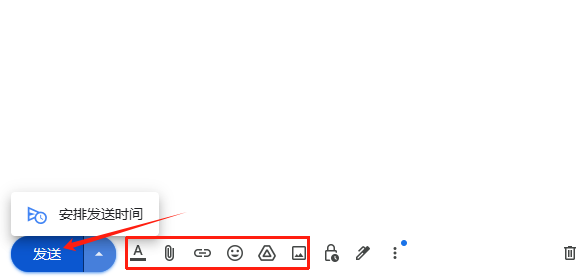文章简介:Gmail 作为 Google 提供的主流电子邮件服务,凭借其强大的功能和便捷的操作广受用户青睐。无论是通过网页版还是手机应用,用户都能轻松完成邮件发送。本文将详细讲解 Gmail 发送邮件的完整流程,并解答使用过程中的常见问题。
首先,打开 Gmail 官网(https://mail.google.com),在登录界面输入你的 Google 账号(通常为邮箱地址)和密码,完成登录操作。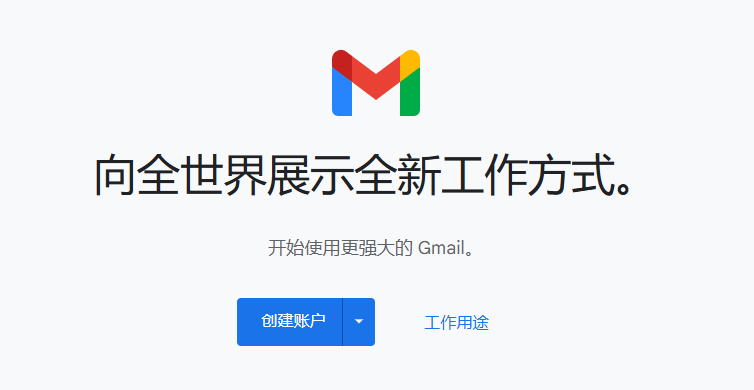
登录后,在 Gmail 主界面的左上角,找到醒目的 “写邮件” 按钮(通常为带有铅笔图标的按钮),点击该按钮后,系统会弹出一个新的邮件编辑窗口,用于输入邮件内容。
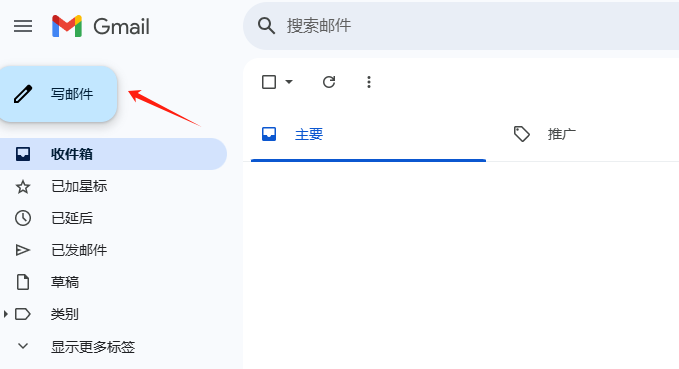
- 收件人:在邮件窗口的 “收件人”(To)输入栏中,准确填写对方的邮箱地址。若需要将邮件同时发送给多名收件人,可在 “抄送”(CC)或 “密送”(BCC)栏中输入其他邮箱地址(多个地址之间用逗号或分号分隔)。
- 抄送(CC):所有收件人都能看到被抄送人的邮箱地址,适合需要让相关人员知晓邮件内容的场景。
- 密送(BCC):收件人无法看到被密送人的邮箱地址,保护隐私,常用于群发邮件时避免收件人信息互泄。
- 主题:在 “主题” 栏中,简洁明了地输入邮件的标题。一个好的主题能让收件人快速了解邮件的核心内容,例如 “关于 XX 项目的进度汇报”“XX 会议邀请函” 等。
- 正文:在主题栏下方的正文区域,输入你要传达的具体内容。正文支持文字、链接插入,还可通过工具栏设置字体格式(如加粗、斜体、字号等),使内容更易读。
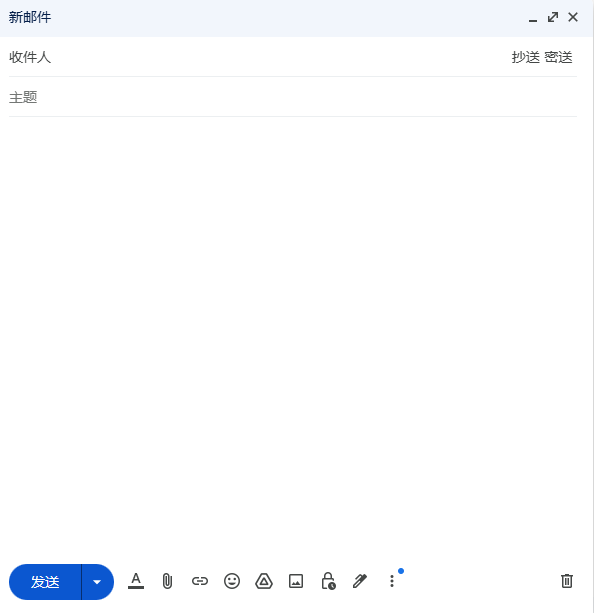
- 添加附件:若需要发送文件(如文档、表格、压缩包等),点击邮件窗口底部的 “回形针” 图标,在弹出的文件选择窗口中找到并选中要上传的文件,完成附件添加。
- 插入图片:若要在正文插入图片,点击底部的 “图片” 图标,可选择从电脑本地上传、通过链接插入或从 Google 相册中选取图片,图片将直接显示在正文对应位置。
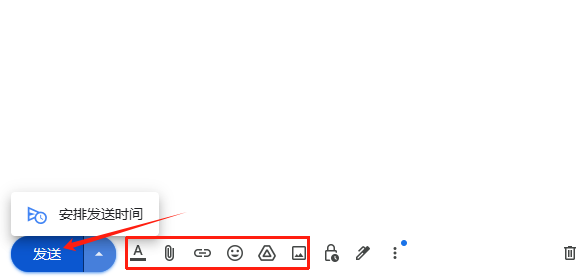
完成所有内容填写和检查后,确认收件人、主题、正文及附件(如有)无误,点击邮件窗口右下角的 “发送” 按钮,邮件将立即发送至收件人的邮箱。发送成功后,Gmail 会显示 “邮件已发送” 的提示信息。
通过以上步骤和技巧,你可以轻松使用 Gmail 发送邮件。